مهم ترین کلیدهای میانبر اکسل که باید آنها را بلد باشید + فیلم آموزشی رایگان

حتی اگر از کاربران همیشگی «مایکروسافت اکسل» (Microsoft Excel) هم باشید، از دانستن تعداد کلیدهای میانبر اکسل شگفت زده خواهید شد. این کلیدها بسیار کاربردی و متنوع هستند و میتوانند به خوبی سرعت کار شما را افزایش داده و انجام کارها را سادهتر کنند.
فیلم آموزشی معرفی مهم ترین کلیدهای میانبر در اکسل
البته قطعا نیازی ندارید که تمام این کلیدها را حفظ باشید، چراکه هر کسی نیازهای متفاوتی دارد و بر اساس نیازهای خود باید کلیدهای متفاوتی را نیز بلد باشید. حتی اگر از این مطلب تنها چند کلید میانبر جدید یاد بگیرید بسیار خوب است.
همچنین با این که لیست داخل این مطلب بسیار طولانی است، ولی به هیچ عنوان یک لیست کامل به حساب نمیآید. ما سعی کردهایم تا یک لیست از کلیدهای میانبری را تهیه کنیم که بیشترین کاربرد را داشته باشند. علاوه بر این، این کلیدها از سالها قبل در اکسل قرار داشتهاند و در نتیجه با هر نسخهای از اکسل سازگار هستند.
کلیدهای میانبر کلی اکسل
ابتدا کلیدهای میانبر کلی اکسل را مورد بررسی قرار میدهیم که بتوانید از آنها برای ویرایش دفتر کارها (Workbook) و سایر مسائل مربوط به رابط نرمافزار استفاده نمایید.
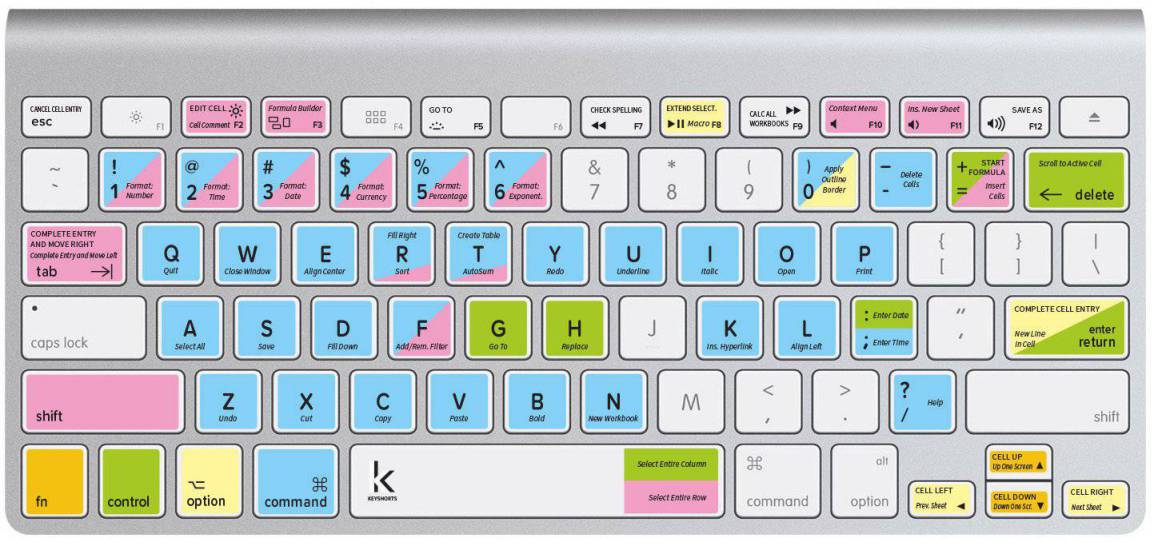
- Ctrl + N: ساخت یک دفتر کار جدید
- Ctrl + O: باز کردن یک دفتر کار جدید
- Ctrl + S: ذخیرهی دفتر کار
- F12: باز کردن کادر «Save As»
- Ctrl + W: بستن یک دفتر کار
- Ctrl + F4: بستن اکسل
- F4: دستور یا عمل قبلی را تکرار میکند. برای مثال اگر آخرین کاری که انجام داده بودید نوشتن عبارت «Hello» در یک سلول بوده است یا رنگ فونت را تغییر دادهاید، میتوانید بر روی یک سلول دیگر کلیک کرده و کلید F4 را فشار دهید تا این عمل بر روی سلول جدید تکرار شود.
- Shift + F11: افزودن یک کاربرگ (WorkSheet) جدید
- Ctrl + Z: بازگردانی عمل قبلی
- Ctrl + Y: انجام مجدد عمل بازگردانی شده
- Ctrl + F2: باز کردن حالت پیشنمایش چاپ (Print Preview)
- F1: باز کردن پنل «Help»
- Alt + Q: باز کردن کادر «Tell me what you want to do»
- F7: بررسی املای کلمات
- F9: محاسبهی تمام کاربرگهای موجود در دفتر کارهای باز
- Shift + F9: محاسبهی کاربرگهای فعال
- Alt: روشن یا خاموش کردن راهنمای کلیدها
- Ctrl + F1: نمایش یا عدم نمایش زبانهها
- Ctrl + F: جستوجو در صفحه گسترده یا استفاده از ابزار «Find and Replace»
- Alt + F: باز کردن زبانهی «File»
- Alt + H: باز کردن زبانهی «Home»
- Alt + N: باز کردن زبانهی «Insert»
- Alt + P: باز کردن زبانهی «Page Layout»
- Alt + M: باز کردن زبانهی «Formulas»
- Alt + A: باز کردن زبانهی «Data»
- Alt + R: باز کردن زبانهی «Review»
- Alt + W: باز کردن زبانهی «View»
- Alt + X: باز کردن زبانهی «Add-ins»
- Alt + Y: باز کردن زبانهی «Help»
- Ctrl + Tab: جابهجایی بین دفتر کارها
- Shift + F3: وارد کردن یک تابع
- Alt + F8: ساخت، اجرا یا ویرایش یک ماکرو
- Alt + F11: باز کردن ویرایشگر «Microsoft Visual Basic For Applications»
اکسل و دیگر از نرمافزارهای مجموعه آفیس، از متداولترین و پرکاربردترین ابزارهای کامپیوتری مورد استفاده در ادارات هستند. البته به غیر از این نرمافزارها، گزینههای دیگری وجود دارند که تسلط بر روی آنها میتواند روند انجام فعالیتهای شما را بسیار راحتتر کنند. اگر به یادگیری راحت و کاربردی اکسل، ورد، پاورپوینت و دیگر نرمافزارهای اداری تمایل دارید، پیشنهاد میکنیم حتما سری به مجموعه فیلمهای آموزش نرمافزارهای اداری فرادرس بزنید.
جابهجایی در کاربرگ و سلولهای اکسل
با استفاده از کلیدهای میانبر اکسل به سادگی میتوانید در داخل کاربرگ، سلولها یا در تمام دفتر کار خود جابهجا شوید.
- فلش چپ یا راست: رفتن به سلول چپی یا راستی
- Ctrl + فلش چپ یا راست: رفتن به دورترین سلول در چپ یا راست همان سطر
- فلش بالا یا پایین: رفتن به سلول بالا یا پایین
- Ctrl + فلش بالا یا پایین: رفتن به دورترین سلول در بالا یا پایین همان ستون
- Tab: رفتن به سلول بعدی
- Shift + Tab: رفتن به سلول قبلی
- Ctrl + End: رفتن به آخرین سلول استفاده شده در پایین و سمت راست
- F5: نوشتن مختصات یا نام سلول و رفتن به آن
- Home: رفتن به چپترین سلول موجود در سطر فعلی (در هنگام ویرایش یک سلول، به ابتدای آن سلول خواهید رفت)
- Ctrl + Home: رفتن به ابتدای کاربرگ
- Page UP یا Page Down: به اندازهی یک صفحه (تعداد سطرهای قابل مشاهده در نمایشگر) در کاربرگ به پایین یا بالا میرود.
- Alt + Page Up یا Alt + Page Down: به اندازهی یک صفحه (تعداد ستونهای قابل مشاهده در نمایشگر) در کاربرگ به راست یا چپ میرود.
- Ctrl + Page Up یا Ctrl + Page Down: رفتن به کاربرگ قبلی یا بعدی
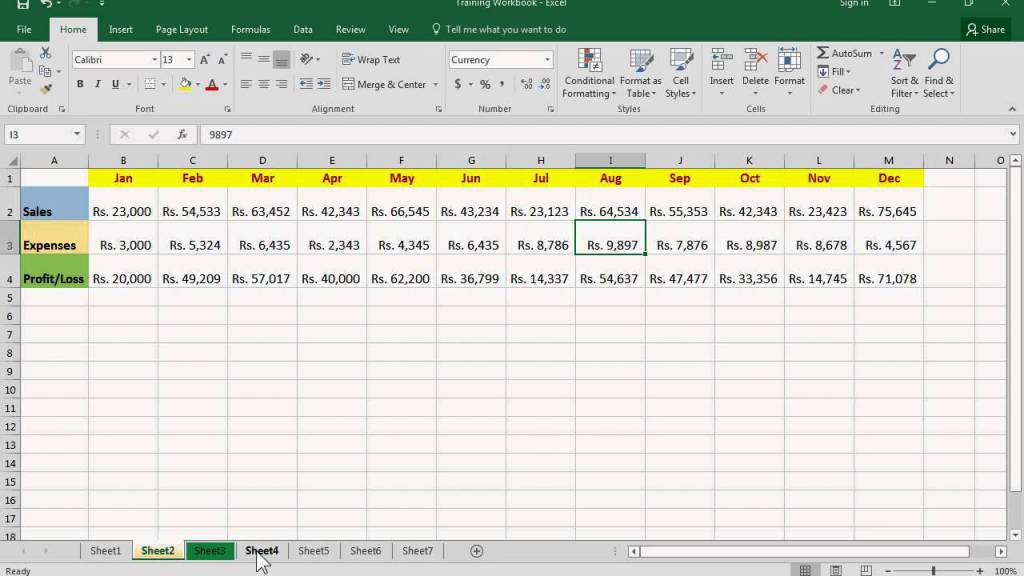
انتخاب سلولهای کاربرگ اکسل
احتمالا در بخش قبلی متوجه شدهاید که با استفاده از فلشها میتوانید بین سلولها جابهجا شده و با نگه داشتن کلید Ctrl در هنگام استفاده از آنها میتوانید مقدار حرکت خود را تغییر دهید.
با ترکیب کلید Shift و کلیدهای میانبر بالا میتوانید سلولهای مورد نظر خود را انتخاب کنید. همچنین تعدادی کلید میانبر برای افزایش سرعت انتخاب نیز وجود دارد.
- Shift + فلش چپ یا راست: انتخاب سلول چپی یا راستی
- Shift + Space: انتخاب کامل یک سطر
- Ctrl + Space: انتخاب کامل یک ستون
- Ctrl + Shift + Space: انتخاب کامل یک کاربرگ
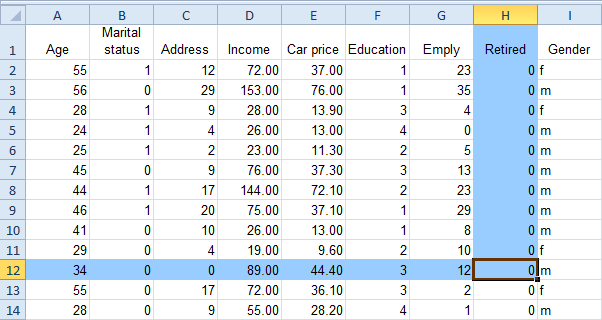
ویرایش سلولهای اکسل
در اکسل تعدادی کلید میانبر برای ویرایش سلولها نیز در نظر گرفته شده است که برخی از آنها را در این بخش معرفی میکنیم.
- F2: ویرایش یک سلول
- Shift + F2: اضافه کردن یا ویرایش نظر ثبت شده در یک سلول
- Ctrl + X: بریدن (کات کردن) محتوای یک سلول، دادههای انتخاب شده یا مجموعهای از سلولها
- Ctrl + C یا Ctrl + Insert: کپی کردن محتوای یک سلول، دادههای انتخاب شده یا مجموعهای از سلولها
- Ctrl + V یا Shift + Insert: چسباندن (Paste کردن) محتوای یک سلول، دادههای انتخاب شده یا مجموعهای از سلولها
- Ctrl + Alt + V: باز کردن کادر محاورهای «Paste Special»
- Delete: حذف محتوای یک سلول، دادههای انتخاب شده یا مجموعهای از سلولها
- Alt + Enter: وارد کردن یک «Hard Return» (ایجاد شکستگی خط) در سلول
- F3: چسباندن یک نام سلول (به شرطی که سلولها در کاربرگ نامگذاری شده باشند.)
- Alt + H + D + C: حذف یک ستون
- ESC: لغو تغییرات اعمال شده در یک سلول یا نوار فرمول
- Enter: ثبت تغییرات اعمال شده در یک سلول یا نوار فرمول
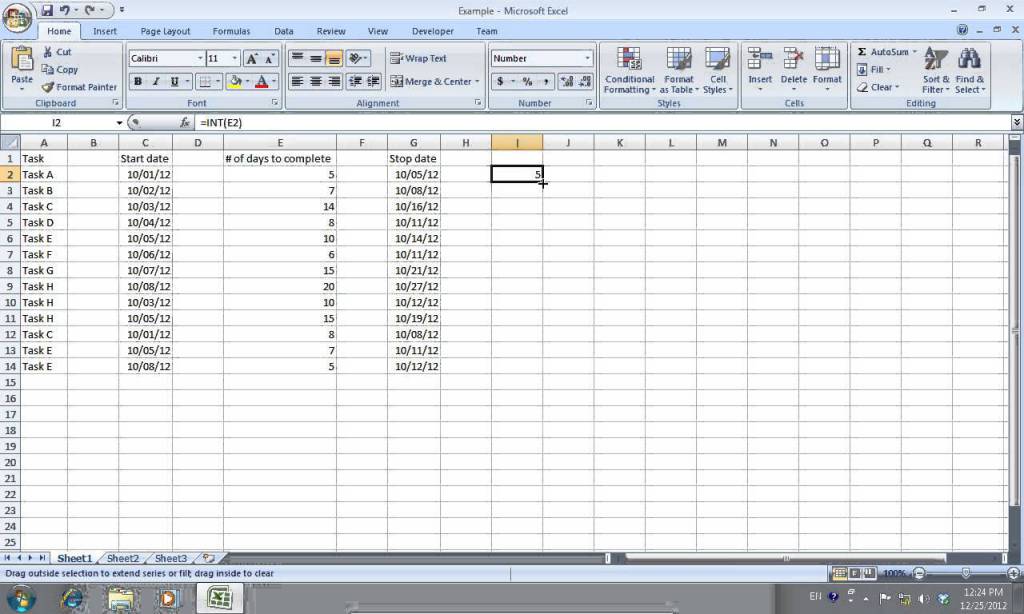
قالببندی سلولهای اکسل
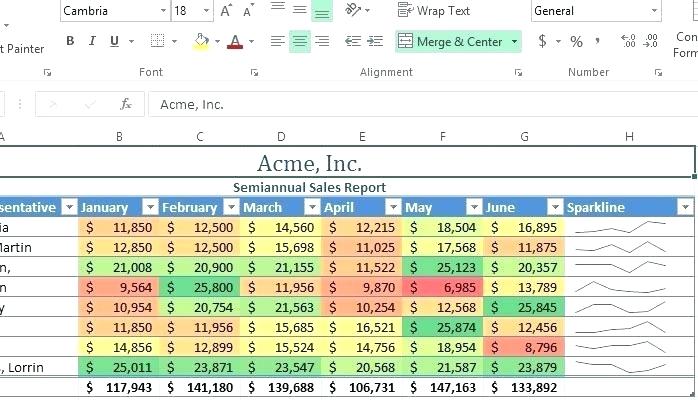
با استفاده از کلیدهای میانبر این بخش میتوانید سلولهای خود را قالببندی کنید.
- Ctrl + B: اعمال حالت بولد به محتوای یک سلول، دادههای انتخاب شده یا مجموعهای از سلولها
- Ctrl + I: اعمال حالت ایتالیک (کج) به محتوای یک سلول، دادههای انتخاب شده یا مجموعهای از سلولها
- Ctrl + U: اعمال حالت زیرخط دار (Underline) به محتوای یک سلول، دادههای انتخاب شده یا مجموعهای از سلولها
- Alt + H + H: انتخاب رنگ سلول
- Alt + H + B: اضافه کردن خط حاشیه
- & + Ctrl + Shift: اعمال خط حاشیهی خارجی
- _ + Ctrl + Shift: حذف خط حاشیهی خارجی
- Ctrl + 9: مخفی کردن سطرهای انتخاب شده
- Ctrl + 0: مخفی کردن ستونهای انتخاب شده
- Ctrl + 1: باز کردن کادر محاورهای «Format Cells»
- Ctrl + 5: اعمال یا حذف حالت «StrikeThrough»
- $ + Ctrl + Shift: اعمال قالببندی واحد پول
- % + Ctrl + Shift: اعمال قالببندی درصد












فرمول V lookup را توضیح دهید.
سپاس
با سلام؛
برای آشنایی با این تابع، پیشنهاد میکنیم مطلب «تابع VLOOKUP در اکسل و کاربردهای آن — راهنمای جامع» را مطالعه کنید.
با تشکر از همراهی شما با مجله فرادرس
در اکسل چگونه میشود اعداد یک ستون رو در وسط یا عقب جلو کرد.
با سلام .به شخصه استفاده زیادی از سایتتون میکنم .عالیه .اما در سیستم من رفتن به کاربرگ های مختلف به وسیله
CTRL+TAB صورت می گیرد .فکر کنم اشتباه بیان کردین این مورد رو .با تشکر از سایت خوبتون